À un moment donné, vous avez peut-être constaté que vous manquiez de stockage de système sur votre Mac et vous cherchiez peut-être des moyens d'effacer le stockage de système sur Mac. Dans ce cas, l'une des premières choses à faire est de vérifier votre espace disque pour que vous puissiez voir ce qui occupe le stockage de système de votre Mac.
Et une fois que vous aurez vérifié, vous serez surpris de voir une barre jaune qui fait référence à votre système, ce qui revient à occuper plus d'espace sur votre Mac. Et le pire des cas est que vous n’avez généralement aucune idée de ce qui est inclus dans la mémoire de votre système.
CONSEILS:
C’est pourquoi dans ce poste, nous allons vous montrer comment effacer le stockage de système sur Mac et quels sont les éléments qui contiennent votre système de stockage sur votre Mac afin que vous ayez une meilleure connaissance des éléments à supprimer de votre Mac.
Contenus : Partie 1. Que signifie le stockage du système de dose sur Mac ?Partie 2. Comment libérer automatiquement le stockage système sur mon Mac ?Partie 3. Comment effacer manuellement le stockage système sur Mac?Partie 4. Conclusion
Partie 1. Que signifie le stockage du système de dose sur Mac ?
Qu'est-ce que le stockage du système de dose sur Mac? Les fichiers que contient réellement le stockage de système de votre Mac sont tous ces junk files dont vous n'avez pas réellement besoin sur votre Mac. Il peut s'agir du cache système, du cache d'application, des journaux système, des journaux d'utilisateur, etc.
Pourquoi le stockage de mon système Mac est-il si grand? Ces fichiers sont stockés sur votre Mac chaque fois que vous effectuez un téléchargement ou que vous enregistrez de nouveaux fichiers sur votre Mac. Ce sont peut-être vos pièces jointes à vos e-mails, votre film iTunes, etc. Certains de ces éléments contiennent des fichiers volumineux, c'est pourquoi ils peuvent rapidement occuper la mémoire de votre système.
Vous savez maintenant ce qu'est le stockage de système, mais comment effacer le stockage système sur Mac afin de pouvoir libérer plus d'espace pour enregistrer d'autres fichiers vous vouliez ?
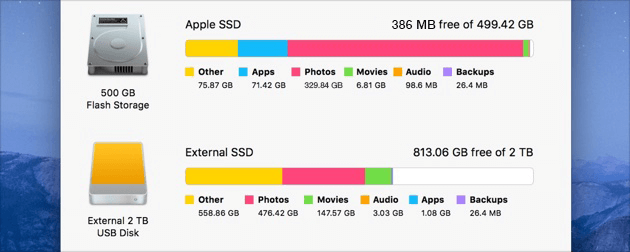
Partie 2. Comment libérer automatiquement le stockage système sur mon Mac ?
Il existe des méthodes pour effacer manuellement le stockage de système, nous en parlerons dans la prochaine partie, mais elles prennent sûrement plus de temps et d'efforts car vous devrez parcourir votre Mac un par un.
Cependant, il existe un meilleur moyen pour vous de libérer du stockage de système Mac. Vous pourrez effacer le stockage système de votre Mac en un rien de temps.
Toutes les méthodes que nous avons incluses dans la partie suivante peuvent toutes être réalisées par un seul programme - iMyMac PowerMyMac. Ce programme est considéré comme un outil puissant que vous pouvez utiliser pour effacer le stockage de système de votre Mac.
Cet outil vous aidera sûrement à enlever tous les jonques que vous avez sur votre Mac et vous permettra d'avoir plus d'espace et d'accélérer la performance de votre Mac.
L'utilisation de l'iMyMac PowerMyMac vous permettra de choisir toutes les jonques ou fichiers dont vous n'avez plus besoin sur votre Mac et de les nettoyer.
Il ne vous donne pas seulement la fonctionnalité de nettoyage, mais il vous aidera également à décider lesquels de vos fichiers souhaitez-vous supprimer ou non. Ainsi, vous serez assuré qu'aucun de vos fichiers importants ne sera supprimé sans que vous le sachiez. Alors, comment se débarrasser du stockage de système sur Mac avec PowerMyMac ?
Voici comment effacer le stockage de système sur Mac avec PowerMyMac.
- Téléchargez et installez iMyMac PowerMyMac
- Lancez le programme iMyMac
- Sélectionnez un module
- Choisissez l'option de nettoyage
- Recherchez les indésirables système
- Voyez le résultat
- Choisissez les fichiers à supprimer
- Processus de nettoyage
Discutons sur les étapes détaillées ci-dessous:
Étape 1. Téléchargez et installez iMyMac PowerMyMac
Tout d'abord, vous devez télécharger l'iMyMac PowerMyMac sur votre Mac. Vous pouvez télécharger le programme sur le site officiel à l'adresse www. imymac.com. Une fois le programme téléchargé, installez-le sur votre Mac.
Étape 2. Lancez le programme iMyMac
Allez-y et lancez le programme. Sur l'interface principale du programme, vous pourrez voir l'état du système de votre Mac. Vous verrez votre utilisation du disque, l'utilisation de la mémoire et votre utilisation de la RAM. Avec cela, vous aurez une idée de ce qui se passe sur votre Mac.
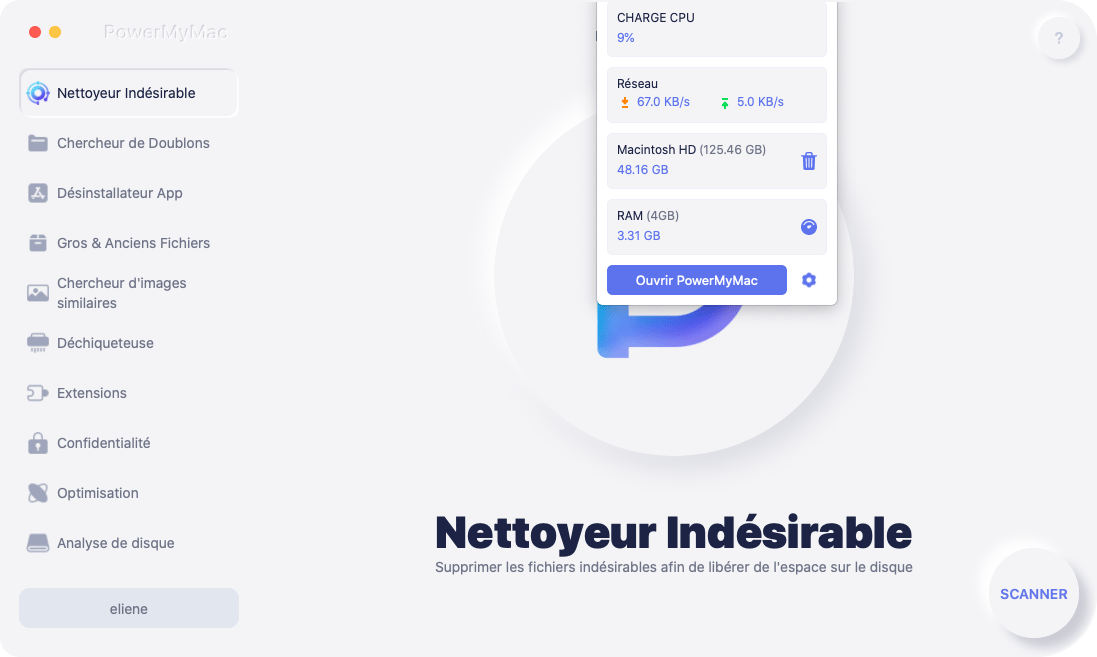
Étape 3. Sélectionnez un module
Dans la même interface, vous pourrez voir différents modules en haut qui vous permettent de nettoyer le stockage système de votre Mac. Il s'agit de Master Scan, de fichiers volumineux et anciens, de recherche en double, de désinstallation, de confidentialité et de boîte à outils.
Étape 4. Choisissez l'option de nettoyage
Dans cette liste, allez-y et choisissez de vider votre cache système, Cache d’application, journaux système, journaux d’utilisateur et localisation.
Étape 5. Recherchez les fichiers indésirables du système
Après cela, l'iMyMac PowerMyMac vous demandera ensuite de scanner tous les jonques que vous avez sur votre Mac. Vous pouvez le faire en cliquant sur le bouton de scannage. À partir de là, attendez que le programme ait terminé le processus de scannage.
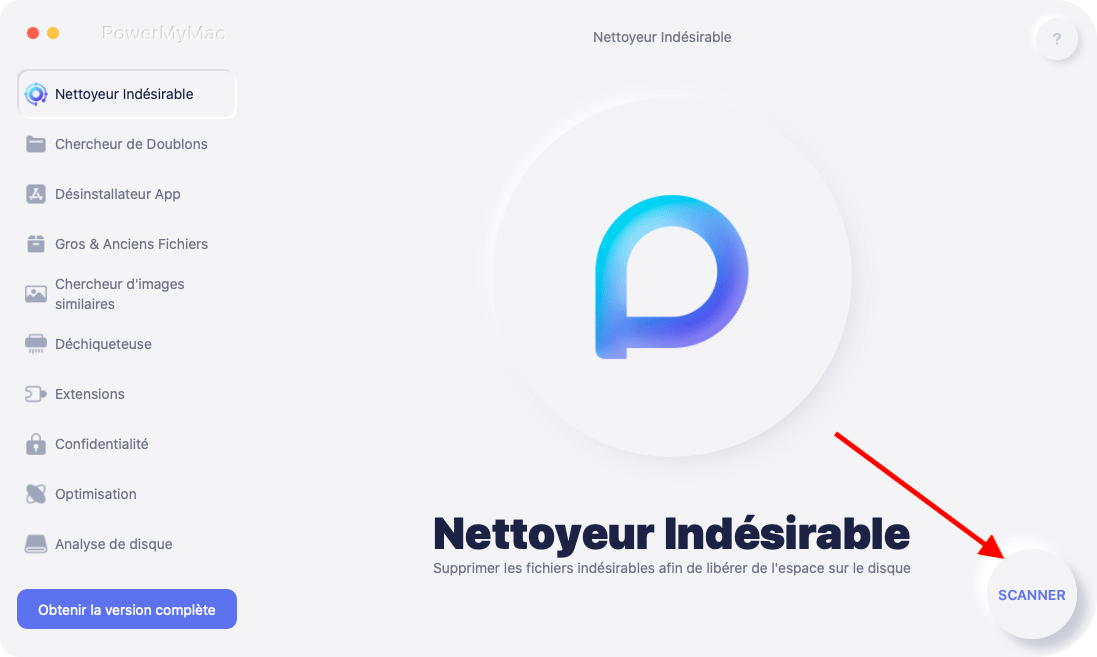
Étape 6. Voyez le résultat
Une fois que le processus de scannage est terminé, vous pouvez maintenant voir le résultat.
Étape 7. Choisissez les fichiers à supprimer
À partir de là, l'iMyMac PowerMyMac vous montrera tous les fichiers qu'il a pu analyser. A partir de là, tout ce que vous avez à faire est de marquer tous les fichiers que vous souhaitez nettoyer.
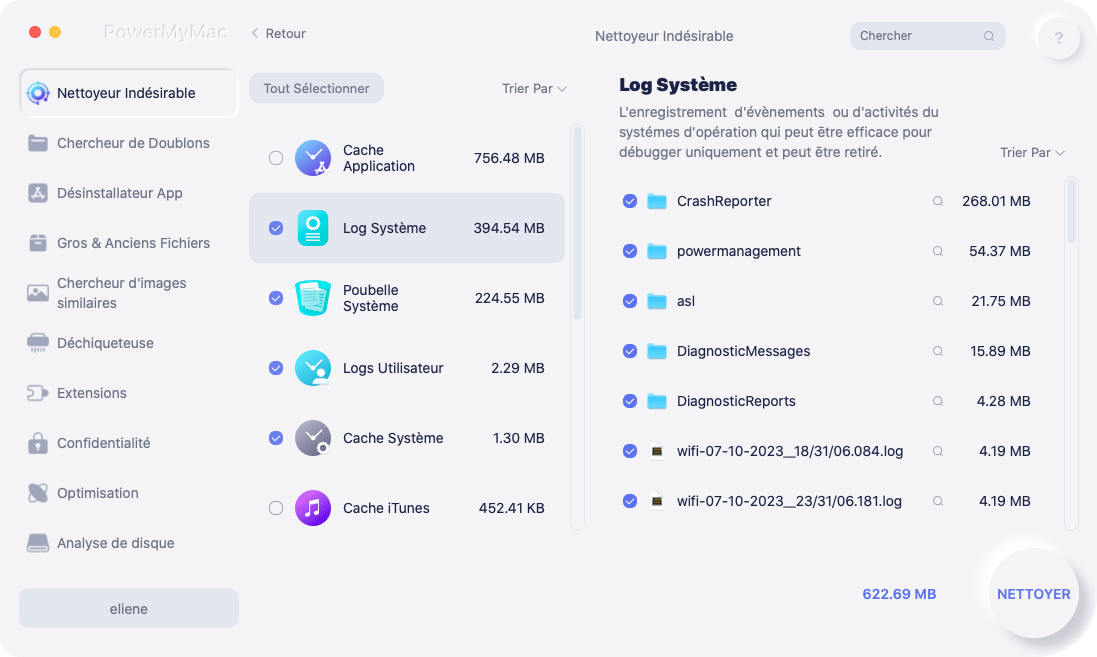
Étape 8. Processus de nettoyage
Après avoir choisi tous les fichiers que vous souhaitez nettoyer, continuez et cliquez sur le bouton «Nettoyer». Cela commencera alors à supprimer tous vos jonques système de votre Mac. L'iMyMac PowerMyMac commencera alors à nettoyer tous les fichiers que vous avez sélectionnés précédemment. À partir de là, tout ce que vous avez à faire est d'attendre que le programme soit terminé avec le processus de nettoyage.

Alors voilà! Vous pouvez effacer le stockage de système sur votre Mac en quelques clics à l'aide de l'iMyMac PowerMyMac. Vous pouvez également essayer les sept autres options du programme dans le module Cleaner pour vous permettre de nettoyer d'autres choses comme la duplication de photos sur votre Mac. Cela augmentera ensuite les performances de votre Mac et en même temps, vous pourrez récupérer davantage de stockage de votre système.
Partie 3. Comment effacer manuellement le stockage système sur Mac?
Méthode n ° 1. Nettoyez le cache de votre Mac
Les caches sont l'un des principaux responsables de la saturation du stockage système de votre Mac. Donc, pour que vous puissiez supprimer le stockage système sur Mac, allez-y et nettoyez le cache de votre Mac:
- Lancez Finder sur votre Mac.
- Ensuite, allez-y et cliquez sur «Aller au dossier».
- De là, allez-y et tapez ~ / Bibliothèque / Caches puis supprimez tous les fichiers qui occupent le plus d'espace.
- Après cela, allez-y et cliquez sur "Aller au dossier".
- Tapez ensuite / Library / Cache puis, une fois de plus, allez-y et supprimez tous les fichiers qui occupent le plus d'espace.
Méthode n ° 2. Supprimez vos anciennes sauvegardes de bibliothèque iTunes
Chaque fois que vous effectuez une sauvegarde sur votre iTunes, plus le fichier de sauvegarde est stocké sur votre Mac. Et avec cela, ces sauvegardes que vous n'utilisez plus seront empilées sur votre Mac, ce qui peut également saturer le stockage de votre système.
Donc, pour supprimer le stockage système sur Mac, supprimez toutes ces anciennes sauvegardes iTunes dont vous n'avez plus besoin:
- Allez-y et lancez Finder sur votre Mac.
- Ensuite, allez-y et cliquez sur le bouton "Go" situé dans la barre de menu.
- Ensuite, choisissez “Aller au dossier”.
- Continuez ensuite et entrez les informations suivantes: ~ / Musique / iTunes / Bibliothèques iTunes précédentes
- Une fois cela fait, vous pourrez voir toutes vos sauvegardes iTunes. La date de leur création est également indiquée afin que vous puissiez choisir vos anciennes sauvegardes et les supprimer.
Méthode n ° 3. Retirer toutes les applications futiles
Cette méthode est l'une des méthodes les plus courantes pour effacer le stockage système sur Mac. Tout ce que vous avez à faire est de parcourir toutes les applications que vous avez sur votre Mac et de trier celles que vous n'utilisez plus et de les désinstaller. Vous devez simplement vous assurer que vous les supprimez correctement et pas simplement en les faisant simplement glisser dans votre corbeille.
Vous devez vous assurer que lorsque vous désinstallez une application sur votre Mac dont vous n’avez plus besoin, vous devez également rechercher tous les fichiers ou dossiers associés à cette application. Si ce n'est pas le cas, vous laissez toujours des données derrière vous et cela occupera encore de l'espace sur votre Mac.
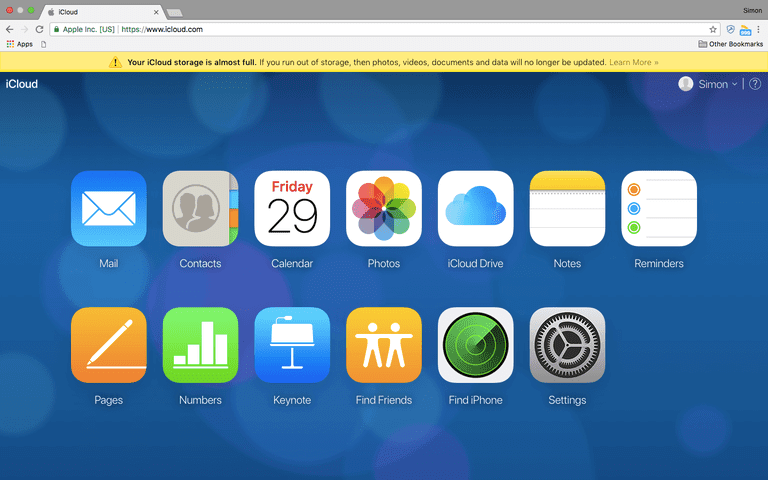
Méthode n ° 4. Nettoyez votre photothèque
Les photos sont l’une des données les plus courantes sur notre Mac. Et les garder, c'est garder des souvenirs. Cependant, ces photos occupent plus de place dans l'état du système de votre Mac. Donc, vous devez vous assurer de trier les choses.
Alors, comment libérer de l'espace sur le système Mac? Vous pouvez supprimer toutes les photos dont vous pensez ne plus avoir besoin ainsi que les photos qui ont plus d'une copie. Vous avez également la possibilité de les transférer sur un autre disque dur ou une clé USB pour libérer de l'espace sur votre Mac.
Méthode n ° 5. Supprimer toute ancienne sauvegarde iOS
Tout comme votre sauvegarde iTunes, l'ancienne sauvegarde iOS que vous avez sur votre Mac est également l'une des raisons pour lesquelles le stockage système de votre Mac est saturé. C'est pourquoi c'est une bonne idée que vous devez également supprimer votre ancienne sauvegarde iOS de votre Mac pour effacer le stockage système.
- Lancez Finder sur votre Mac.
- Après cela, cliquez sur le bouton "Go" situé dans la barre de menu.
- À partir de là, choisissez «Aller au dossier».
- Ensuite, une fois que vous y êtes, tapez ce qui suit: ~ / Bibliothèque / Application Support / MobileSync / Backup
Une fois que vous avez ouvert la fenêtre, continuez et choisissez toutes les anciennes sauvegardes iOS que vous avez sur votre Mac. Les dates de la sauvegarde sont déjà indiquées afin que vous puissiez savoir lesquels sont les plus anciens.
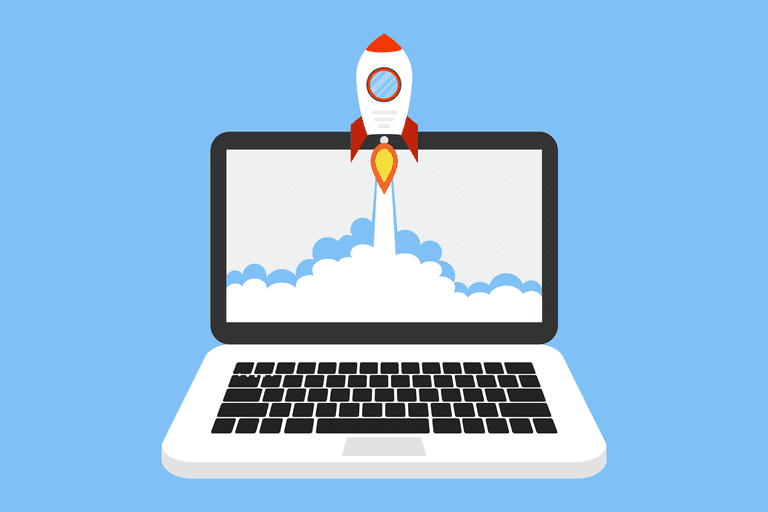
Partie 4. Conclusion
Comme vous pouvez le voir, il est facile de supprimer le stockage de système sur Mac. Bien que faire cela manuellement prenne plus de temps et d'efforts. Mais tout cela grâce à iMyMac PowerMyMac, vous économiserez plus de temps et d’efforts car il n’aura besoin que de quelques clics pour effectuer le processus de nettoyage.
Prenez l’habitude de nettoyer votre Mac de temps en temps afin que vous ne puissiez pas profiter d’un stockage complet et d’un Mac lent. N'oubliez pas que le nettoyage de tous les fichiers et des éléments dont vous n'avez plus besoin sera d'une grande aide pour les performances de votre Mac.
Dernier conseil: Si tu veux réduire la taille de stockage «système» sur votre iPhone ou iPad, accédez simplement au lien fourni pour vérifier comment effacer le stockage système sur iPhone.



